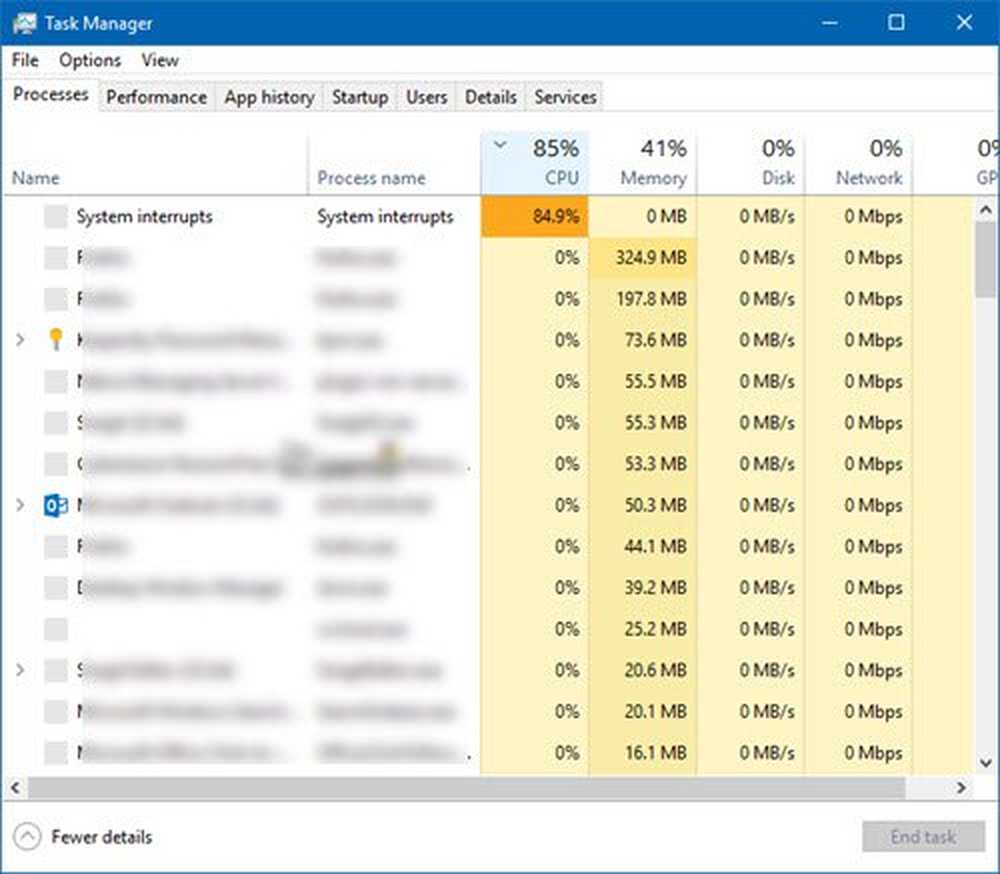Systeminformationstools in Windows 10/8/7

Möglicherweise müssen Sie gelegentlich etwas mehr über Ihren Computer erfahren… Details über Ihre Hardware, Software usw. Es gibt vier Möglichkeiten, um Informationen zu Systeminformationen in Windows 10, Windows 8, Windows 7 oder Windows Vista zu erhalten.
Systeminformationstools in Windows
1] Systemsteuerungseigenschaften
Um nur die Grundlagen über Ihr Betriebssystem und Ihren Computer zu kennen, probieren Sie die Systemsteuerung aus. Du kannst öffnen Systemeigenschaften Drücken Sie einfach die Windows-Logo + Break-Taste oder klicken Sie mit der rechten Maustaste auf Computer und wählen Sie Eigenschaften.
2] Dienstprogramm zur Computerverwaltung
Wenn Sie weitere Informationen benötigen, klicken Sie mit der rechten Maustaste auf Diesen PC oder Computer und wählen Sie Verwalten um das Computer Management Utility zu öffnen.
3] SystemInfo
Um etwas tiefer zu graben, ist Systeminfo.exe ein großartiges Werkzeug ! Systeminfo.exe ist ein Befehlszeilenprogramm, das Informationen zu Ihrer Windows-Version, zum BIOS, zum Prozessor, zum Arbeitsspeicher, zur Netzwerkkonfiguration usw. anzeigt.
4] Systeminformationen oder MSInfo-Dienstprogramm oder msinfo32.exe
Und endlich gibt es die Systeminformationen oder MSInfo-Dienstprogramm oder msinfo32.exe. Es ist wirklich ein Paradies für Geek! Sie können dieses Tool verwenden, um Informationen über Ihren Computer zu sammeln, Probleme mit Ihrem Computer zu diagnostizieren oder auf andere Tools zuzugreifen.
Um dieses zu starten, geben Sie Ausführen ein, und geben Sie msinfo32 ein.
Die Fülle an Informationen, die Ihnen präsentiert werden, wird, gelinde gesagt, überwältigend sein! Es ist immer eine gute Idee, Ihre Konfigurationsinformationen zu erhalten. Es kann sich als sehr nützlich erweisen, wenn Sie Probleme haben. Wenn Sie die aktuelle Konfiguration Ihrer Maschinen mit einer früheren guten Konfiguration vergleichen, können Sie die Problembereiche leichter finden.

Das System Information oder MSInfo Utility oder msinfo32.exe enthält Folgendes:
- Die Version von Windows
- OEM-Systeminformationen (Hersteller, Modell und Typ)
- Der Typ der zentralen Verarbeitungseinheit (CPU)
- Die Menge an Speicher und Systemressourcen
- BIOS-Version
- Gebietsschema
- Zeitzone
- Benutzername im Format DOMAINNAME \ USERNAME (nur vorhanden, wenn der Computer für die Anmeldung an einer Domäne konfiguriert ist)
- Startgerät (wenn auf dem Computer mehrere Geräte vorhanden sind)
- Der Pfad zur Seitendatei
- Kategorie Hardware-Ressourcen
- Und noch viel mehr!
Sie können es als .nfo-Datei speichern, die mit Systeminformationen oder einfach als Textdatei geöffnet werden kann.
Vielleicht möchten Sie auch unsere Windows Event Viewer Plus ausprobieren.